win10改静态ip 如何将Win10 IP地址设置为静态
时间:2023-09-28 来源:互联网 浏览量:
win10改静态ip,在日常使用电脑的过程中,我们经常会遇到需要将IP地址设置为静态的情况,而对于使用Win10操作系统的用户来说,如何改静态IP地址可能是一个值得探讨的问题。静态IP地址的设置可以让我们更好地管理网络连接,提供更稳定的网络环境。对于不熟悉网络配置的用户来说,这可能是一个相对复杂的过程。本文将介绍如何将Win10 IP地址设置为静态,以帮助读者更好地掌握这一技能。
具体步骤:
1.打开控制面板。找到“网络和Internet”
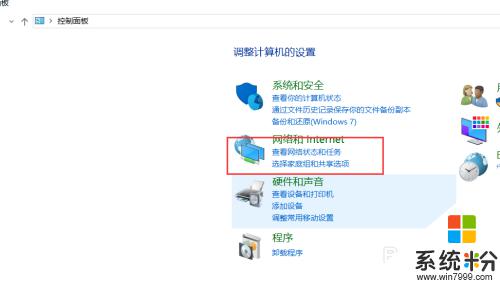
2.点击“网络和共享中心”
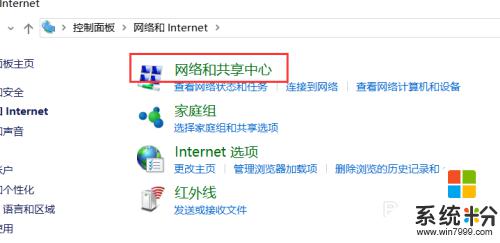
3.找到已连接的网络,我这里连接的是无线网。
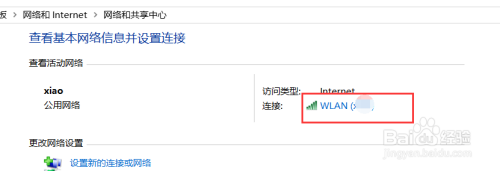
4.弹窗点击“属性”
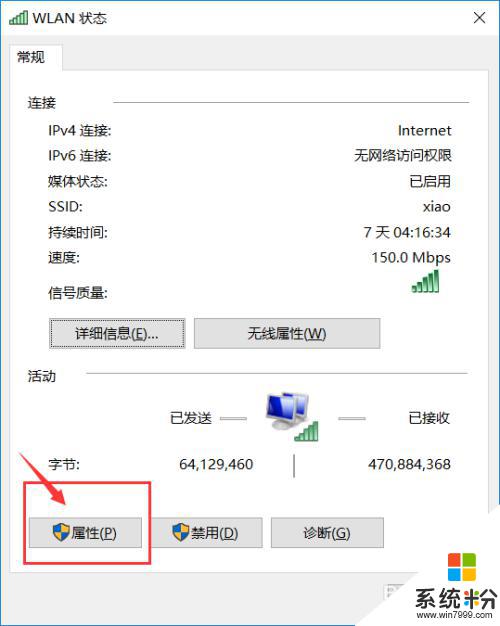
5.找到“Internet协议版本(tcp/ipv4)”
点击“属性”
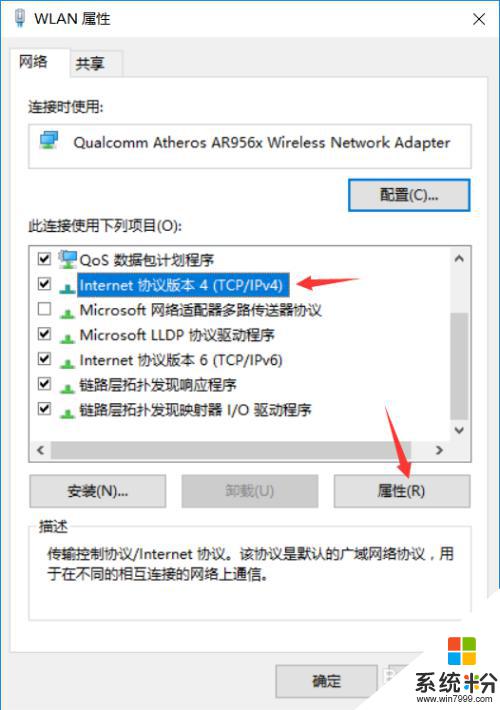
6.勾选使用下面的ip地址。
然后填入你的静态的ip地址和子网掩码,还有网关。这些必填。
填入dns信息。
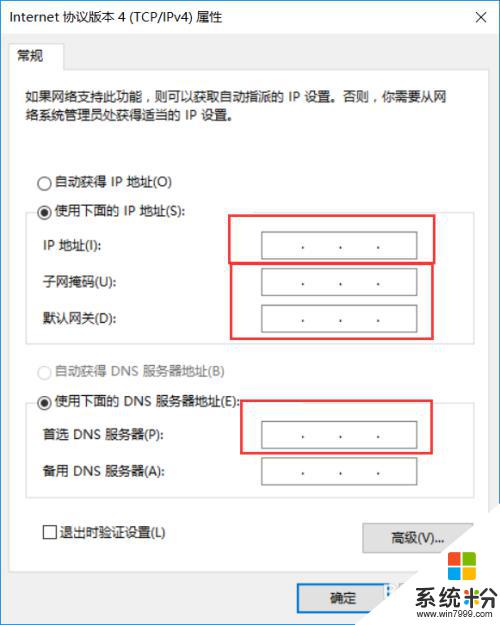
7.如果你不知道该怎么填入这些信息,你可以在第四部的时候点击”详细信息“。来查看你在dhcp状态下的网络信息,其中有:ip,子网掩码和网关。
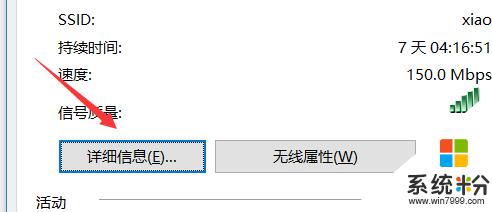
8.如果你是第一次连入网络,而且你的网络设置被设置为不允许dhcp的话(允许不允许都是网络管理员设计的)。你就只能询问你的网络管理员关于你的ip,子网掩码,和网关这些信息了。
如果你的网络设置允许dhcp分配动态ip,你可以先接入网络根据上面的方法查看动态分配的ip。然后再设置静态ip。
以上是win10更改静态IP的全部内容,如果您遇到相同的问题,可以参考本文中介绍的步骤进行修复,希望本文能对您有所帮助。
我要分享:
相关教程
- ·Win10专业版静态ip怎么设置?
- ·win10怎么改动态ip地址 win10系统电脑如何修改为动态IP
- ·win10更改ip地址怎么设置,win10更改ip地址的方法
- ·电脑怎么换ip地址 win10 Windows10如何修改IP地址设置
- ·Win10 IP地址怎么设置?Win10设置IP地址的方法
- ·win10添加固态硬盘如何设置 怎么将固态硬盘设置为系统盘
- ·桌面文件放在d盘 Win10系统电脑怎么将所有桌面文件都保存到D盘
- ·管理员账户怎么登陆 Win10系统如何登录管理员账户
- ·电脑盖上后黑屏不能唤醒怎么办 win10黑屏睡眠后无法唤醒怎么办
- ·电脑上如何查看显卡配置 win10怎么查看电脑显卡配置
win10系统教程推荐
- 1 电脑快捷搜索键是哪个 win10搜索功能的快捷键是什么
- 2 win10系统老是卡死 win10电脑突然卡死怎么办
- 3 w10怎么进入bios界面快捷键 开机按什么键可以进入win10的bios
- 4电脑桌面图标变大怎么恢复正常 WIN10桌面图标突然变大了怎么办
- 5电脑简繁体转换快捷键 Win10自带输入法简繁体切换快捷键修改方法
- 6电脑怎么修复dns Win10 DNS设置异常怎么修复
- 7windows10激活wifi Win10如何连接wifi上网
- 8windows10儿童模式 Win10电脑的儿童模式设置步骤
- 9电脑定时开关机在哪里取消 win10怎么取消定时关机
- 10可以放在电脑桌面的备忘录 win10如何在桌面上放置备忘录
win10系统热门教程
- 1 Win10 CPU占用资源太高运行很卡怎么办? Win10 CPU占用资源太高运行很卡如何解决?
- 2 Win10如何打开ClearType文本设置使文本更清晰?
- 3 电脑投影后屏幕变窄如何改为全屏 win10投影仪如何铺满全屏设置
- 4win10怎样添加输入法 Win10如何添加中文输入法
- 5电脑百度搜索记录怎么删除不了 如何清除win10文件搜索记录
- 6电脑状态栏透明度怎么设置 如何调整Win10任务栏透明度
- 7Win10系统64位专业版激活工具!(绿色、无插件)
- 8Win10 专业版 密钥 电话激活方法!
- 9Win10通过卸载驱动解决磁盘占用率高的方法有哪些? Win10通过卸载驱动解决磁盘占用率高如何解决?
- 10如何免费用正版Win10,免费使用正版win10技巧
最新win10教程
- 1 桌面文件放在d盘 Win10系统电脑怎么将所有桌面文件都保存到D盘
- 2 管理员账户怎么登陆 Win10系统如何登录管理员账户
- 3 电脑盖上后黑屏不能唤醒怎么办 win10黑屏睡眠后无法唤醒怎么办
- 4电脑上如何查看显卡配置 win10怎么查看电脑显卡配置
- 5电脑的网络在哪里打开 Win10网络发现设置在哪里
- 6怎么卸载电脑上的五笔输入法 Win10怎么关闭五笔输入法
- 7苹果笔记本做了win10系统,怎样恢复原系统 苹果电脑装了windows系统怎么办
- 8电脑快捷搜索键是哪个 win10搜索功能的快捷键是什么
- 9win10 锁屏 壁纸 win10锁屏壁纸设置技巧
- 10win10系统老是卡死 win10电脑突然卡死怎么办
